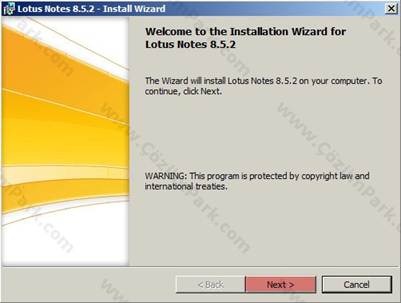IBM firmasının mesajlaşma ve iletişim alanında çıkarmış olduğu ürünlerden birisi olan IBM Lotus Notes kurulumu ve Lotus notes ile beraberinde gelen yeniliklerden sizlere bahsediyor olacağım.
IBM Lotus Notes Nedir?
IBM Lotus Notes, makalemizin giriş kısmında da bahsetmiş olduğumuz gibi, IBM ‘in mesajlaşma ve iletişim alanında çıkarmış olduğu bir ürün. IBM Lotus Notes’in biraz kökenine inecek olursak, Lotus Notes ‘in 1989 yılında, Lotus Development Corp firması tarafından çıkarıldığını söyleyebiliriz. IBM Lotus Notes, organizasyon içerisinde bulunan iş uygulamalarına tek bir nokta üzerinden erişim gerçekleştirmenizi sağlamaktadır. Bunların yanında, IBM Lotus Notes, anında mesajlaşma, iletişim yönetimi belirleme, takvim ve e-posta gibi, entegre iş birliği işlevleri sağlamaktadır. IBM Lotus Notes ile birlikte organizasyonunuz içerisinde, ses ve video konferansı, çevrim içi toplantılar, tartışmalar, forumlar ve dosya paylaşımı olmak üzere, ilave iş birliği yetenekleri sunmaktadır. IBM Lotus Notes ile, uygulama geliştirmek için ise, IBM Lotus Domino Designer ürününden faydalanabilirsiniz. IBM Lotus Notes ‘in ne olduğu konusunda kısaca açıklama yaptıktan sonra, IBM Lotus Notes ilk çıkarıldığı günden bu güne kadar, ne gibi değişikliklere uğramış, şimdi buna bir göz atalım.
IBM Lotus Notes Tarihçesi
IBM Lotus Notes ‘in ilk kez yani Release olarak, 1989 yılında Lotus Development Corp firması tarafından çıkarılmış olduğunu Lotus Notes’in tanımında belirtmiştik. Aşağıdaki tabloda, Lotus Notes ‘in ilk çıkarıldığı günden buyana ne gibi değişikliklere uğradığına ve bu değişiklikle beraberinde gelen versiyon bilgilerine kısaca değiniyor olacağız.
|
Date |
Version |
IBM Lotus Notes |
|
1989 -> |
1.0 |
|
|
1990 -> |
1.1 |
|
|
1991 -> |
2.0 |
|
|
1996 -> (Ocak) |
4.1 |
|
|
1996 -> (Aralık) |
4.5 |
Sunucu ismi Domino olarak değiştirildi. POP3 ve HTTP Server desteği eklendi. |
|
1996 -> |
5.0.8 |
Java Desteği Önemli Ölçüde Geliştirildi. Inotes adında yeni bir web arayüzü eklendi ve daha sonra, Release 6 sürümü ile Domino Web Access olarak değiştirildi. |
|
2002 -> (Eylül) |
6.0 |
Domino Web Access desteği kaldırılıp, tekrar Inotes desteği eklendi. OS/2 desteği çıkarıldı. |
|
Date |
Version |
IBM Lotus Notes |
|
2003 -> (Şubat) |
6.0.1 |
|
|
2003 -> (Haziran) |
6.0.2 |
|
|
2003 -> (Eylül) |
6.0.3 /6.5 |
Notes istemcisi yalnızca Windows tabanlı sunucularda çalışabilecek şekilde tasarlandı. Lotus Sametime özelliği ile anında mesajlaşma entegrasyonu eklendi. |
|
2005->(Mart) |
6.5.4/6.0.5 |
|
|
2005 -> (Eylül) |
5.x |
IBM Lotus 5.x desteği kaldırıldı. |
|
2005 -> (Aralık) |
6.5.5 |
|
|
2006 -> (Mart) |
6.5.6 |
|
|
2006 -> (Temmuz) |
7.0.1 |
İlk yerli Linux istemcisi (Red Hat Enterprise Linux) desteği eklendi |
|
2006 -> (Eylül) |
7.0.2 |
RSS Feed desteği ve İCAL desteği eklendi |
|
2007 ->(Ekim) |
7.0.3 |
Tüm Windows ve Linux sunucuları üzerinde çalıştırılabilir hale geldi |
|
2008 -> (Aralık) |
8.5 |
ID Vault, New Roaming ve Xpages gibi özellikler eklendi. DAOS (Disk Alanı Tasarrufu) %40 ‘tan %60 yükseltildi. Bazı performans geliştirmeleri yapıldı. Windows Server 2008 deesteği getirildi. |
|
2008 -> (Ağustos) |
8.0.2 |
Microsoft Office 2007 dökümanları için Entegre izleyiciler (Office Open XML) eklendi. |
|
2009 -> (Nisan) |
7.0.4 |
|
|
2009 -> (Ekim) |
8.5.1 |
Performans ve GUI alanında önemli geliştirmeler yapıldı. |
|
2009 -> (Aralık) |
8.5.1 |
Windows 7 ve Snow Leopard desteği eklendi. |
|
2010 -> (Mart) |
8.5.1 FP2 |
|
|
2010 -> (Mayıs) |
8.5.2 FP3 |
|
|
2010 -> (Ağustos) |
8.5.2 FP4 |
|
|
2010 -> (Ekim) |
8.5.2 FP5 |
|
|
2012 -> |
8.5.4 |
IBM Lotus Notes ‘in tarihçesi hakkında da kısaca bilgi verdikten sonra, IBM Lotus Notes ‘in çıkışı ile beraber ne gibi özellikler kullanılabilir duruma gelmiş, bunlara bir göz atalım.
IBM Lotus Notes Özellikleri
IBM Lotus Notes ile beraber gelen özellikleri, seçenekler halinde sıralayacak olursak, bunlar;
· E-postalara, kişilere, takvimlere, haber kaynaklarına, tek bir noktadan erişim gerçekleştirmeyi mümkün kılmaktadır.
· Organizasyon içerisindeki kullanıcılarınıza, verimli bir çalışma ve kullanıcı deneyimi sunmaktadır.
· Organizasyon içerisindeki kullanıcılarınızın, e-posta mesajlarını tam metin halinde arama, dağıtma, ve yönetmelerine imkân tanımaktadır.
· Bünyesinde barındırmış olduğu, güvenlik özellikleri ile, sisteminizi dışarıdan gelebilecek tehditlere karşı korumaktadır. Bir nevi firewall görevi yapmaktadır.
· Birleşik uygulama teknolojisi aracılığı ile, kullanıcıların iş yükünü hafifletmektedir.
· Lotus Protector For Mail Security sayesinde, kendi amaçlarınız doğrultusunda engelleme ve izin verme gibi yönetimsel işlemleri gerçekleştirebilirsiniz.
IBM Lotus Notes ‘in bizlere sunmuş olduğu özelliklere baktığımız da, gerek yönetimsel işlemler, gerekse güvenlik konusunda birçok yeni özelliği de beraberinde getirmiş olduğunu görüyoruz. Peki, IBM Lotus Notes ile beraber gelen özellikleri ve Lotus Notes ürününü sunucumuz üzerinde kullanabilmemiz için ne gibi sistem gereksinimlerine ihtiyacımız var, şimdi de bunlara bir göz atalım.
IBM Lotus Notes 8.5 Sistem Gereksinimleri
İşletim Sistemi Gereksinimleri
|
Microsoft Windows XP Professional (32-bit), Service Pack 2 or later |
||||
|
Microsoft Windows XP Professional with FDCC x86-32 |
||||
|
Donanım Gereksinimleri
|
İşlemci |
İntel Pentium 4.1 veya Daha Üzeri İşlemci (Windows XP ve Windows Vista ‘da) |
|
RAM |
Windows XP işletim Sistemi Üzerinde -512 MB ve Üzeri |
|
Windows Vista İşletim Sistemi Üzerinde -1,5 GB ve Üzeri |
|
|
Disk Alanı |
Kurulum Dosyaları İçin 900 MB veya Üzeri Disk Alanı |
|
Ekran Kartı |
Open GL Destekli Bir Ekran Kartı |
Not: Diğer İşletim Sistemi Gereksinimleri İçin Buradan Bilgi Alabilirsiniz.
Makalemizin bu bölümüne kadar, IBM Lotus Notes ‘in ne olduğu, nerelerde kullanıldığı ve Lotus Notes için sistem gereksinimlerinden kısaca bahsettik. Makalemizin bundan sonraki bölümlerinde ise, IBM Lotus Notes kurulum aşamalarından bahsediyor olacağız.
IBM Lotus Notes 8.5 Kurulumu
IBM Lotus Notes 8.5 kurulumuna başlamak için Lotus Notes kurulumu cd ‘sini bilgisayarımıza takıyoruz ve ilgili kurulum dosyası içerisine girerek Setup dosyasına çift tıklıyoruz.
Setup dosyasının çalıştırılmasının ardından karşımıza yukarıdaki şekil üzerinde de görmüş olduğunuz gibi Welcome to the Installation Wizard for Lotus Notes 8.5.2 ekranı çıkmakta. Bu hoş geldin ekranını next diyerek geçiyoruz.
License Agreement ekranında ise Lisans Anlaşmasını kabul ediyoruz ve next diyoruz.
Installation Path Selection ekranı üzerinde ise, Lotus Notes kurulum dosyalarının depolanacağı lokasyon bilgilerini belirleyebiliyoruz. Şekil üzerinde de görmüş olduğunuz gibi, kurulum dosyaları default olarak, C:\Program Files (x86)\IBM\Lotus\Notes\ dizini altına kaydedilmekte. Eğer, kurulum dosyalarının başka bir partition içerisine kaydedilmesini istiyorsak, Change tuşuna basarak ilgili lokasyon değişikliği işlemini gerçekleştirebilirsiniz. Next diyerek diğer bir adıma geçiş yapıyoruz.
Custom Setup ekranına baktığımızda, Lotus Notes kurulumu ile beraber sunucumuz üzerine yükleyebileceğimiz features (özellik) ler’i görüyoruz. Eğer, default olarak yüklenecek olan özelliklerin dışında, diğer özelliklerin de sunucunuz üzerine Install edilmesini istiyorsanız bu ekran üzerinden ilgili özellikleri seçerek kuruluma hazır hale getirebiliyorsunuz. Space tuşu yardımı ile de, kurulum yapılacak olan disk hakkındaki bilgileri görebiliyoruz.
Yukarıdaki şekil üzerinde de görüldüğü gibi, kurulum yapılacak olan diskimizin boyutu 59 GB olarak görülmekte. Required tarafında ise, kurulum dosyaları için ihtiyaç duyulan alan ise 515 MB olarak belirlenmiş durumda. OK diyerek bu pencereyi de kapatıyoruz.
Ve Install diyerek kurulumu başlatıyoruz.
Dosyalar kopyalanıyor.
Doğrulama yapılıyor.
Install Wizard Completed ekranında kurulumun başarılı bir şekilde tamamlandığını görüyoruz. Finish diyerek bu pencereyi de kapatıyoruz. IBM Lotus Notes kurulumu başarılı bir şekilde tamamlandı. Fakat Configuration tarafındaki yapılandırmaları henüz tamamlamış değiliz. Configuration yapılandırmasına başlamak için, masaüstünde bulunan Lotus Notes 8.5 kısayoluna çift tıklıyoruz.
IBM Lotus Notes 8.5.2 Client Configuration ekranı üzerinde de görüldüğü gibi, Domino Server, mail server, ve dizin sunucularına erişim gerçekleştirmek için gerekli olan configuration yapılandırmasını, LAN (Local Area Network) veya modem üzerinden gerçekleştirebiliyoruz.
User Information ekranında, your name kısmına, Domino Server kurulumu sırasında belirlemiş olduğumuz ismi, Domino Server kısmına ise, yine Domino Server sunucusunun ismini yazıyoruz. Domino Server ve Hostname gibi bilgileri ise, Domino Server
Console üzerinden, Domino Server bilgisayarı üzerine gelip sağ tuş yaparak gelen ekran içerisinden Server Info seçeneği yardımı ile öğrenebilirsiniz.
I want to connect to a Domino Server seçeneği ile de, Domino Server sunucusuna erişim gerçekleştirmek istediğimizi belirtip next diyoruz.
I want to connect to a Domino Server seçeneği ile de, Domino Server sunucusuna erişim gerçekleştirmek istediğimizi belirtip next diyoruz.
How Do You Want to Connect to a Domino Server ekranında ise, Domino Server sunucusuna erişim gerçekleştirirken kullanacağımız erişim seçenekleri mevcut. Eğer, domino server bilgisayarına, (LAN) Local Area Network üzerinden erişim gerçekleştireceksek, Set up a connection to a local area network seçeneğini, telefon bağlantısı üzerinden erişim gerçekleştireceksek de, Set up a phone connection to a Domino or network server seçeneğini seçiyoruz ve next diyoruz.
Domino Server Nework Information ekranında ise, Domino Server Name bölümüne, yine domino server bilgisayarımızın ismini yazıyoruz. Please provide specific network information to help locate this server seçeneğinde ise, domino server bilgisayarına erişim gerçekleştirirken kullanılacak olan network protokolünü belirliyoruz. Ben, domino server sunucusuna, LAN, yani Local Area network üzerinden erişim gerçekleştireceğim için açılan liste içerisinden TCP/IP seçeneğini seçiyorum.
Yine alt tarafta görmüş olduğunuz Server address kısmına ise, domino server bilgisayarımızın host name ismini IP adresi ile birlikte girerek next diyoruz.
Notes ID File ekranında, C:\Users\Administrator\AppData\Local\Lotus\Notes\Data klasörü içerisinde bulunan User ID sertifikasını gösteriyoruz ve next diyoruz. Ben user.id isimli sertifikayı daha önceden masaüstüne kopyaladığım için, lokasyon bilgisini de yukarıdaki şekil üzerindeki gibi belirliyorum ve next diyorum. Next işleminin akabinde ise, karşımıza aşağıdaki gibi bir ekran çıkacaktır.
YES cevabını veriyoruz.
YES cevabının ardından karşımıza yukarıdaki gibi User Name ve Password bilgileri ekranı çıkmakta. User Name bilgileri zaten default olarak gelmekte. Bize düşen ise şifremizi girerek Log İn tuşuna basmamız.
Additional Services ekranında ise, yapılandırmak istediğimiz servislerin seçimini gerçekleştiriyoruz. Domino server seçeneğinde, domino server bilgisayarımızın ismi, Connection type seçeneğinde, domino server sunucusuna erişim sağlanırken kullanılan bağlantı tipi, alt tarafta bulunan seçenekler de ise, POP,IMAP, SMTP,NNTP, ve LDAP gibi servis seçenekleri mevcut. Ben POP ve SMTP protokollerini kullanarak konfigürasyon yapılandırması gerçekleştireceğim için seçenekler arasından da bu seçeneği seçerek yapılandırmaya devam edeceğim.
Eğer, internete proxy server kullanarak çıkış yapıyorsanız da Internet Proxy Servers seçeneğini seçmeniz gerekmekte. Replicaion settings for sending and receving mail seçeneği ile de, posta gönderirken ve alırken herhangi bir replication işlemi gerçekleştirmek istiyorsanız bu seçeneği seçmeniz gerekmekte.
Set Up Internet Mail ekranında , gelen e-postaları almak için kullanılacak olan sunucu türünü seçeceğiz. select the type of server used for retrieving incoming mail seçeneğini POP olacak şekilde tanımladıktan sonra, Incoming mail server tarafına da, mail sunucumuzun adresini yazıyoruz ve next diyoruz.
Bu yapılandırma ekranı üzerinde ise, Account name ve password belirleme işlemlerini gerçekleştiriyoruz. Eğer, SSL kimlik doğrulama protokolünü kullanarak oturum açmak isterseniz de, Log on using SSL seçeneğini seçmelisiniz.
Bu ekran üzerinde ise, giden e-posta sunucumuzun adresini yazıyoruz. Burada dikkat edeceğimiz nokta ise, mail server isminin başında SMTP ibaresinin olması gerektiğini unutmuyoruz.
Son olarak, bu ekran üzerinde, email adresimizi ve internet domain ismimizi belirleyip next diyerek konfigürasyon yapılandırma işlemlerimizi tamamlıyoruz. Konfigürasyon yapılandırmasından sonra, Lotus Notes sunucumuza login olmak için, masaüstünde bulunan Lotus Notes 8.5 kısayoluna çift tıklıyoruz.
Kullanıcı adı ve şifre bilgilerimizi girip Log İn tuşuna basıyoruz.
Ve Lotus Notes yönetim konsolumuz karşımızda.. Open menüsü içerisinden mail seçeneğine tıklayarak posta kutumuza erişiyoruz.
Evet, bu makalemizde, Lotus Notes 8.5.2 kurulum ve gerekli konfigürasyon yapılandırmalarından bahsettik. Bir sonraki makalemde görüşmek üzere hoşcakalın..